用AI怎么抠取图像做剪影效果
1、准备一张需要抠取对象的图片(比如说找了一张需要抠取鹿的图片),然后打开AI软件,点击菜单【文件---置入】,然后按Shift拖动鼠标,将文件放到工作区,不要超出工作区以外。(这里也可以直接将图片拖进来,但是如果用文件菜单的打开菜单就效果不一样了)。

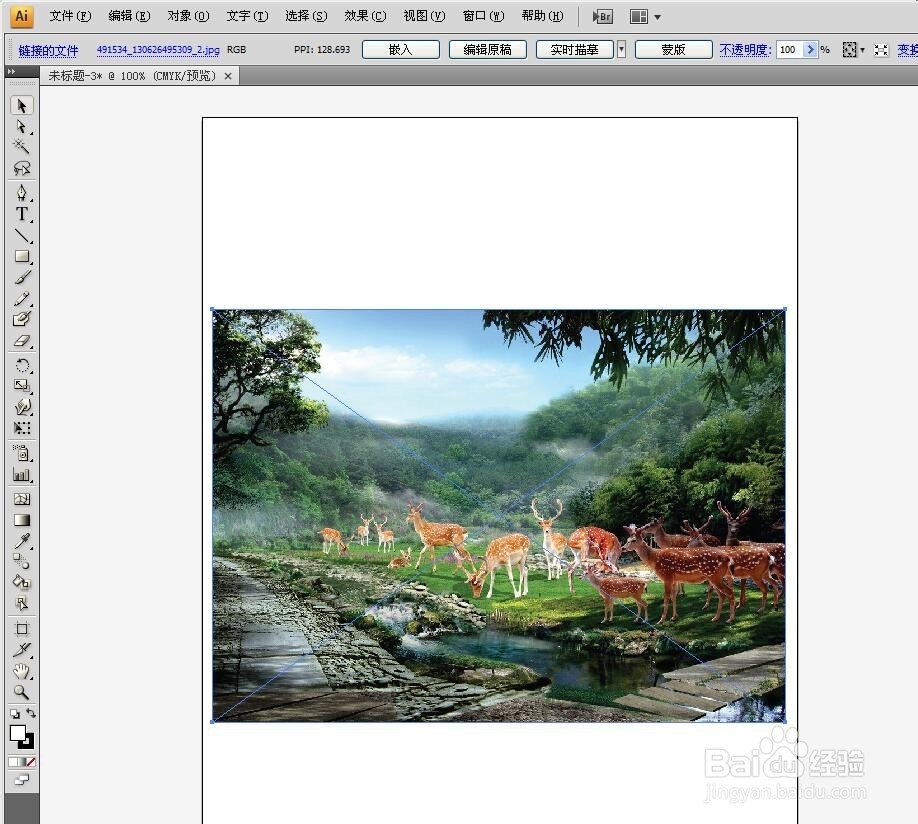
2、接着点击菜单【对象---锁定---所选对象】钱砀渝测(快捷方式Ctrl+2也行),这里注意,在这之前一定要选定这个对象 ,炯善挠勿否则这个菜单是灰色的。然后我们按Ctrl++/-(加号/减号),进行放大的缩小,按空格加鼠标移动,这几个快捷方式一定要记住。我们放大图片,找到我们需要抠取的对象。这里我需要抠取左边鹿的头和右边鹿的身子,然后将他们拼起来。

3、现在我们开始抠图了。我们把要抠取的对象放到尽可能方便的大小。然后在左边工具箱选择钢笔工具,在上面属性栏将填充色选择无,边框选择黑色。

4、沿着鹿的身子开始描边。先用钢笔点击起点,然后点击下一个点拖动鼠标进行调整,调整好之后松开鼠标,再进入下一点之前,刚才松开鼠标的那个点,将后面那个控制杆去掉。再继续下一个点,以此类推。

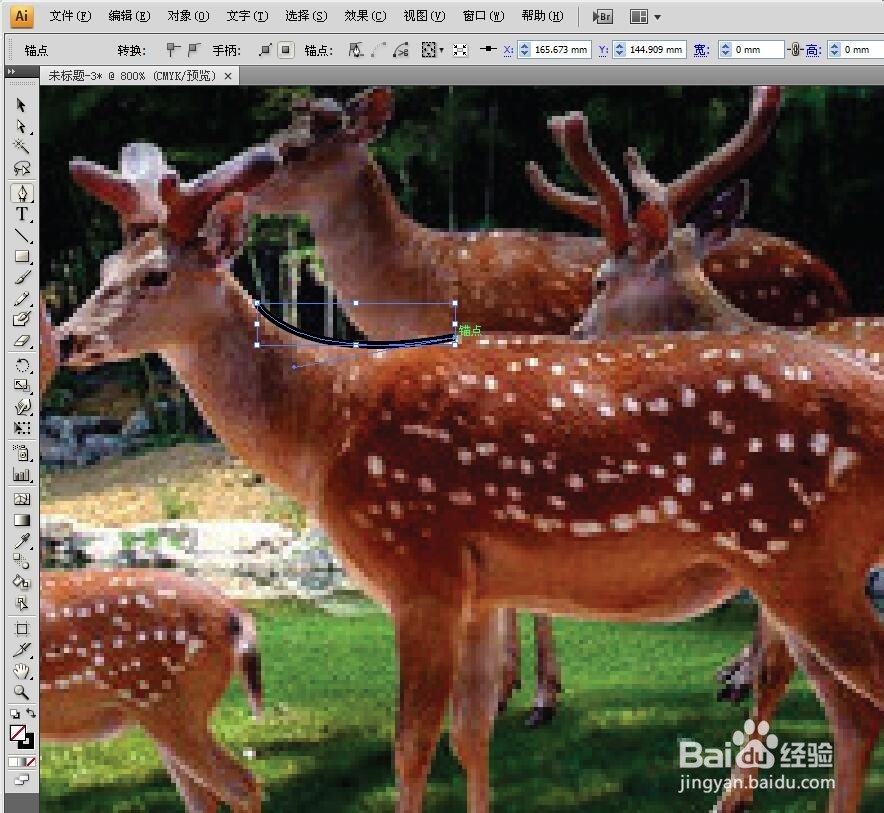
5、我们要抠下一个图像之前,先点击选择工具,然后在工作区点击一下,这样来取消钢笔工具状态。 按空格键拖动鼠标,找到另外一只鹿,继续用前面的方法抠取这个鹿的头。


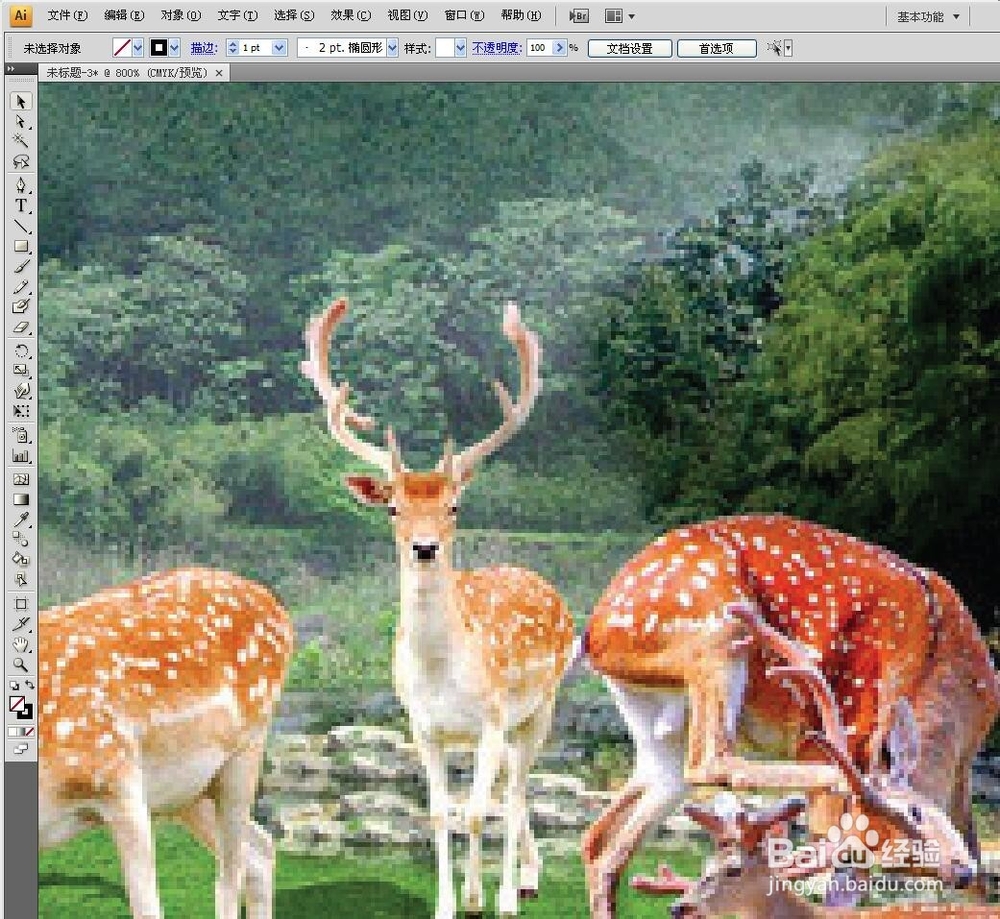
6、画到这里的时候,如果我们想一直抠完我们就按这个方法继续下去,如果我们不想继续往下抠了,我们就用更加简便的菱诎逭幂方式,鹿的头我们不是对称的嘛,我们把刚才抠取的一半,复制一个。先用选择工具,点击这一半,然后按Shift和Alt拖动鼠标,就复制了一个。(Shift的作用是保持水平移动,Alt和鼠标的作用是复制)



7、然后点击菜单【窗口---变换】或Shift+F8快捷方式,在弹出来的窗口右上角点开,选择水平翻转,然后用方向键调整好位置。

8、接下来我们按Ctlr+-缩小图片,就看到刚才抠的两个对象了。然后点击菜单【对象---全部解锁】,用鼠标把原来这张图片拉到一边去,就看到我们抠的对象啦。原来的这张图片可以删了哦。
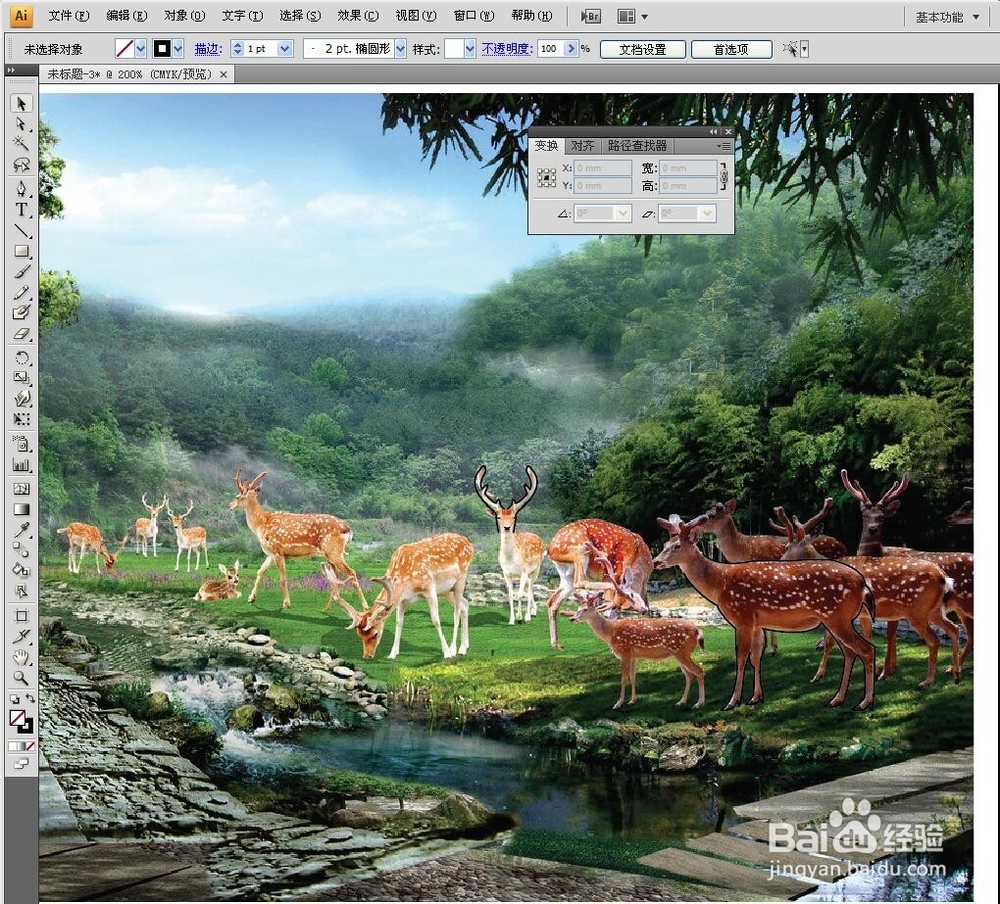


9、用选择工具把它们放近一点,用直接选择工具(白箭头)框选这两个点,按Ctrl+J进行连接。



10、要是感觉这个头太小了,可以用选择工具按Shift拖动鼠标等比例放大,然后用直接选择工具将鹿的脸部修改大一点。把这两个对象拖到一起来,用白箭头进行调节,之后再按Ctl+J连接。
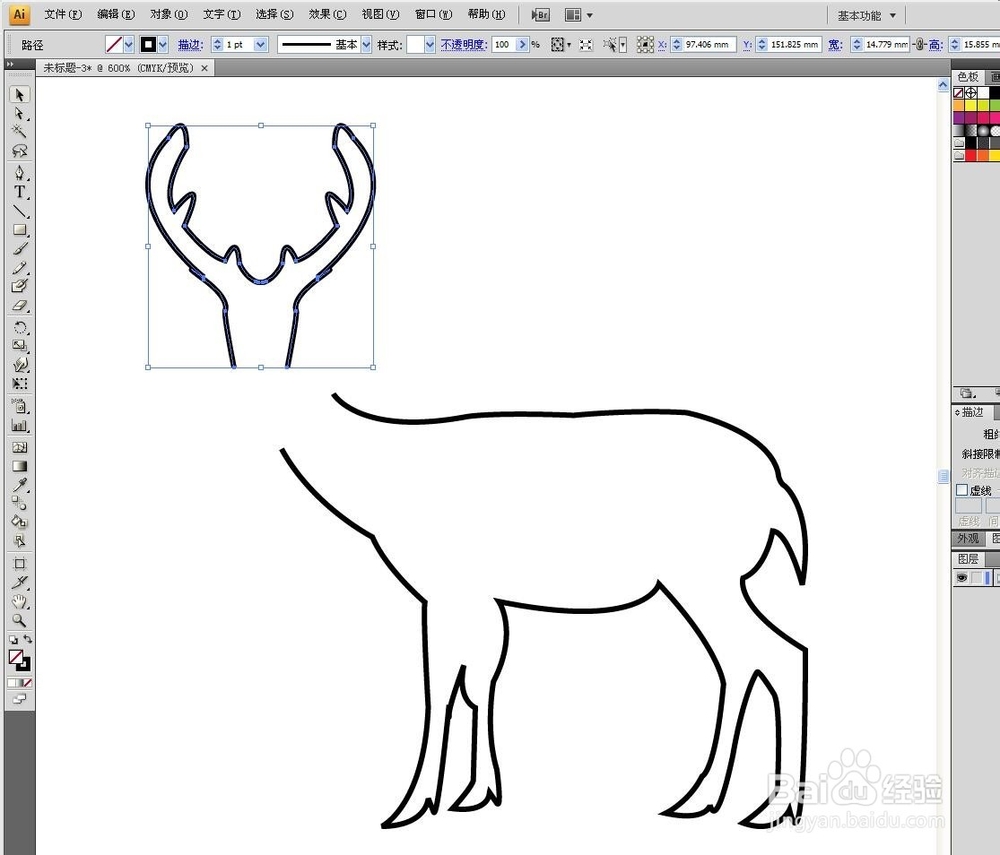


11、调整好之后,我们填充需要的颜色,去掉边框,就OK啦。

